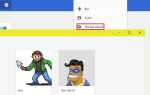Содержание
- 1 Метод 1: Удаление папки windows.old с помощью очистки диска
- 2 Способ 2: удаление Windows.old из настроек хранилища
- 3 Способ 3: удаление папки Windows.ord через Storage Sense
- 4 Способ 4. Удаление папки Windows.old после заявления о праве собственности.
- 5 Способ 5: удаление Windows.old в командной строке с повышенными правами
- 6 Способ 6: удаление папки Windows.old из расширенных параметров
Некоторые пользователи жалуются на невозможность удаления Windows.old папка. Это чрезвычайно распространенная проблема с пользователями, которые недавно обновились до Windows 10 с предыдущей версии ОС или после применения Windows 10 Годовщина Обновить.
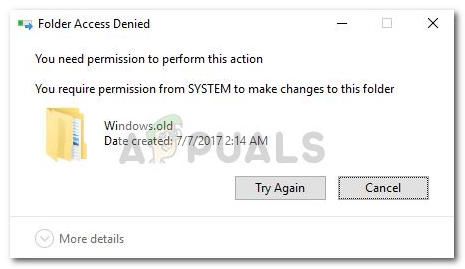
Замечания: Когда пользователи пытаются удалить папку Windows.old в первый месяц после обновления, их приветствует Доступ к папке запрещен ошибка, указывающая на то, что у них нет необходимых прав для удаления папки.
В зависимости от предыдущих версий и характеристик вашего компьютера, Windows.old папка может в конечном итоге захватить много драгоценного пространства. Именно поэтому большинство пользователей ищут способы его удаления.
Имейте в виду, что это ни в коем случае не ошибка или признак неисправности Windows. Фактически, это стандартное поведение Windows для создания папки windows.old и предотвращения ее удаления в качестве плана резервного копирования на тот случай, если пользователь захочет или должен вернуться к предыдущей версии.
Что такое папка windows.old?
Во время обновления старые файлы с вашей предыдущей ОС не будут автоматически удаляться. Есть много вещей, которые могут пойти не так в процессе обновления, и пользователи не всегда довольны изменениями, внесенными в новую версию ОС.
Это где Windows.old папка входит — она служит планом резервного копирования на случай, если по тем или иным причинам старые файлы операционной системы необходимо восстановить. Папка windows.old содержит коллекцию критических файлов ОС, которые необходимы для восстановления старой версии Windows.
Имея это в виду, если вы не испытываете недостатка места, есть несколько причин, по которым вам следует искать способы избавления от папки windows.old. Имейте в виду, что Windows 10 запрограммирована на автоматическое удаление Windows 10 папка ровно через месяц после выполнения обновления.
Удаление папки windows.old вручную
Если вы испытываете сильное давление из-за пробела и не можете позволить себе подождать один месяц, пока Windows 10 автоматически удалит папку Windows.old, вы также можете удалить ее вручную.
Замечания: Если вы все еще думаете о понижении версии Windows 10 до предыдущей версии, не удаляйте папку Windows.old, поскольку вы потеряете возможность перехода на более раннюю версию.
Ниже у вас есть набор методов, которые помогли другим пользователям в аналогичной ситуации удалить Windows.old папка. Пожалуйста, следуйте тому, какой метод кажется более доступным, основываясь на вашем конкретном сценарии и технических навыках.
Замечания: Имейте в виду, что хотя первые три метода чрезвычайно интуитивно понятны, большинство из них не будут эффективными в случае, если плохо написанный драйвер препятствует удалению. Если вы считаете себя технически подкованным человеком, следуйте одному из трех последних методов для достижения наилучших результатов.
Метод 1: Удаление папки windows.old с помощью очистки диска
Этот первый метод, безусловно, самый удобный из всех, так как все это делается через Очистка диска интерфейс.
Однако некоторые пользователи сообщают, что этот метод не применим в их ситуации или что Очистка диска утилите не удалось удалить все файлы в папке Windows.old. В большинстве отчетов указывается, что утилита может оставить некоторые оставшиеся файлы в Windows.old (до 1 ГБ). К счастью, их можно удалить старомодным способом.
Вот краткое руководство по использованию очистки диска для удаления Windows.old папка:
- Нажмите Windows ключ + R чтобы открыть окно запуска. Затем введите «cleanmgrИ ударил Войти открыть Очистка диска полезность.

- в Очистка диска выберите Очистка диска и установите флажок, связанный с Предыдущая установка Windows.
 Замечания: Вы также можете проверить другие записи, если вы серьезно пытаетесь открыть новое свободное место.
Замечания: Вы также можете проверить другие записи, если вы серьезно пытаетесь открыть новое свободное место. - Удар Хорошо чтобы начать процесс очистки и дождаться его завершения. Затем вернитесь в папку Windows.old (по умолчанию она находится в C: \) и посмотрите, была ли удалена папка. Если у него все еще есть оставшиеся файлы, щелкните по нему правой кнопкой мыши и выберите удалять удалить это.
Если этот метод неприменим, перейдите к Способ 2.
Способ 2: удаление Windows.old из настроек хранилища
Еще один способ удалить папку Windows.old без особых технических проблем — использовать Настройки хранения. Этот метод использует новый и улучшенный мастер настроек Windows 10.
Вот краткое руководство по удалению папки Windows.old из Настройки хранения:
- Нажмите Windows ключ + R открыть команду Run. В команде «Выполнить» введите «мс-настройка: storagesenseИ ударил Войти открыть Место хранения экран.

- Справа нажмите на диск C (или букву диска с файлами Windows).

- На следующем экране нажмите на Временные файлы.

- Под Удалить временные файлы, установите флажок, связанный с Предыдущая версия Windows, затем нажмите на Удалить файлы.

- Подождите, пока процесс не закончится, затем вы можете безопасно закрыть настройки окно. Наконец, перезагрузите компьютер и посмотрите, не удалена ли папка Windows.old. Если это не так, перейдите к методам ниже.
Способ 3: удаление папки Windows.ord через Storage Sense
Это последний метод, который позволит вам удалить папку WIndows.old без технической поддержки. Но имейте в виду, что Смысл хранения настройки станут видны только при наличии Windows 10 build 16226 или старше
Вот краткое руководство по использованию Смысл хранения Настройки для удаления папки Windows.old из вашей системы:
- Нажмите Windows ключ + R открыть Бежать коробка. Затем введите «мс-настройка: storagepoliciesИ ударил Войти открыть Смысл хранения Настройки.

- в Смысл хранения Настройки, прокрутите вниз, чтобы освободить место сейчас и установите флажок рядом с Удалить предыдущие версии Windows.

- Ударь Чистый Теперь Нажмите кнопку и дождитесь завершения процесса. После завершения процесса перезагрузите компьютер и проверьте, Windows.old папка была удалена
Если вы все еще видите Windows.old папки и до сих пор не может удалить его, удалив его обычным образом, перейдите к более сложным способам его удаления.
Способ 4. Удаление папки Windows.old после заявления о праве собственности.
Большинству пользователей, которые некоторое время боролись с этой проблемой, наконец-то удалось удалить папку Windows.old после того, как она стала владельцем.
Вот краткое руководство о том, как претендовать на право собственности на Windows.old Папка, чтобы можно было ее удалить:
- Щелкните правой кнопкой мыши на Windows.old папку и выберите свойства.
- В Windows.old Properties, перейти к Безопасность вкладку и нажмите на продвинутый.

- Затем нажмите + Изменить Кнопка на появившемся окне.

- в Выберите пользователя или группу окно, введите «администраторы«, Затем нажмите Проверьте имена кнопка. Как только имя будет идентифицировано, нажмите Хорошо закрыть Выберите окно пользователя или группы, затем нажмите Применять на Дополнительные параметры безопасности для Windows.old окно.

- Далее вернитесь к Вкладка «Безопасность» и нажмите редактировать кнопка. Тогда в разрешениях для Windows.old папку, проверьте Разрешать коробка, связанная с Полный контроль, затем нажмите Применять.

- Теперь, когда вы приобрели полную собственность на папку, вы сможете обычным образом удалить Windows.old. Просто щелкните правой кнопкой мыши и выберите удалять или используйте кнопку клавиатуры.
Если вы все еще не можете удалить папку, перейдите к следующему способу.
Способ 5: удаление Windows.old в командной строке с повышенными правами
Этот метод включает использование командной строки с повышенными правами для удаления windows.old папка с правами администратора. Хотя это требует определенных технических знаний, приведенные ниже шаги можно выполнить довольно легко, и результат чрезвычайно вероятен.
Вот краткое руководство по открытию командной строки с повышенными правами и ее использованию для удаления. windows.old:
- Войдите в меню «Пуск» и найдите «CMD«. Затем щелкните правой кнопкой мыши на Командная строка и выбрать Запустить от имени администратора.

- В командной строке с повышенными правами введите или скопируйте следующие команды и нажмите Войти после каждого:
забрать / F «C: \ Windows.old» / A / R / D Y
icacls «C: \ Windows.old» / предоставить * S-1-5-32-544: F / T / C / Q
RD / S / Q «C: \ Windows.old»
 Замечания: Имейте в виду, что если у вас другой диск с ОС, вам нужно заменить букву «C» из приведенных выше команд правильной буквой.
Замечания: Имейте в виду, что если у вас другой диск с ОС, вам нужно заменить букву «C» из приведенных выше команд правильной буквой. - После того, как все команды были правильно введены и применены, вы можете безопасно закрыть командную строку с повышенными привилегиями. Посмотрите, был ли метод успешным, узнав, был ли удален Windows.old.
Если не удалось удалить папку Windows.old или если после вставки последней команды возникла ошибка, перейдите к метод ниже.
Способ 6: удаление папки Windows.old из расширенных параметров
Если командной строки с повышенными правами недостаточно для получения необходимых разрешений для удаления папки Windows.old, используя Командная строка при загрузке может просто сделать трюк.
Чтобы выполнить следующие шаги, следуйте этому руководству (Вот) для доступа к Расширенные настройки Windows 10, затем нажмите Командная строка.
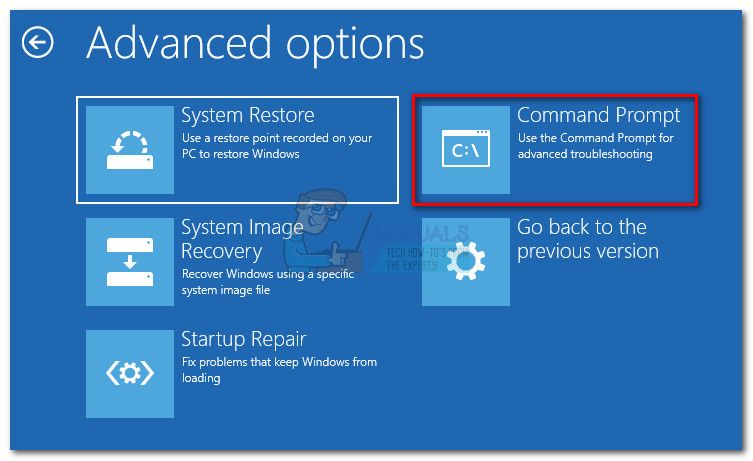
После успешного ввода командной строки во время загрузки выполните следующие действия, чтобы удалить папку Windows.old:
- в Командная строка введите следующую команду и нажмите Войти применить это:
RD / S / Q «C: \ Windows.old»
 Замечания: Не забудьте заменить букву «С» на другую, если у вас есть собственное расположение для вашей ОС.
Замечания: Не забудьте заменить букву «С» на другую, если у вас есть собственное расположение для вашей ОС. - После успешного применения команды закройте Командная строка и ударил Продолжить нормально запустить операционную систему. После завершения запуска перейдите к местоположению windows.old и посмотрите, был ли он сейчас удален.
Если этот метод оказался неэффективным, скорее всего, удаление предотвращено плохо написанным драйвером. В таком случае у пользователя не остается иного выбора, кроме как ждать, пока пройдет один месяц, когда Windows автоматически удалит папку Windows.old.

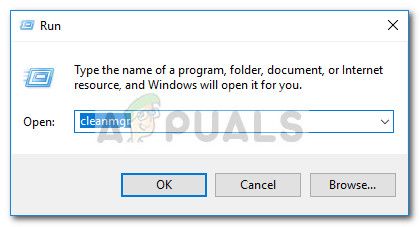
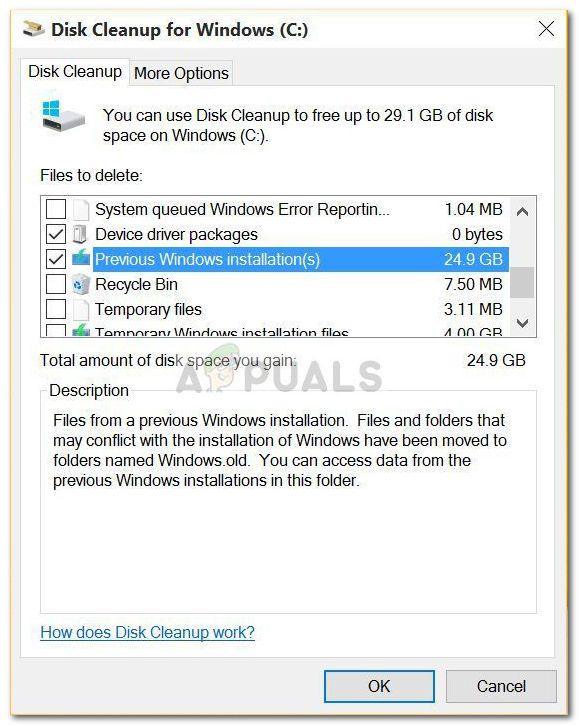 Замечания: Вы также можете проверить другие записи, если вы серьезно пытаетесь открыть новое свободное место.
Замечания: Вы также можете проверить другие записи, если вы серьезно пытаетесь открыть новое свободное место.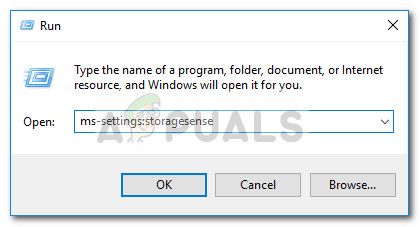
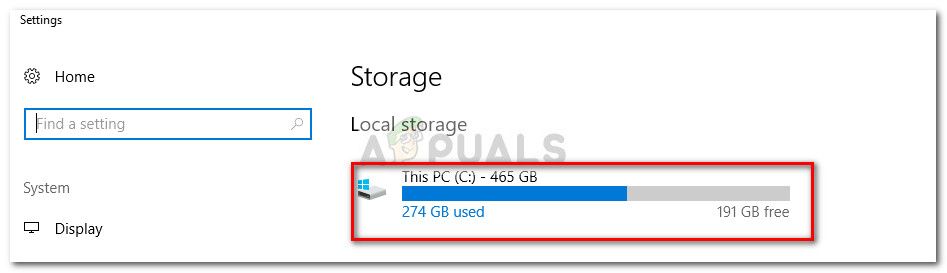
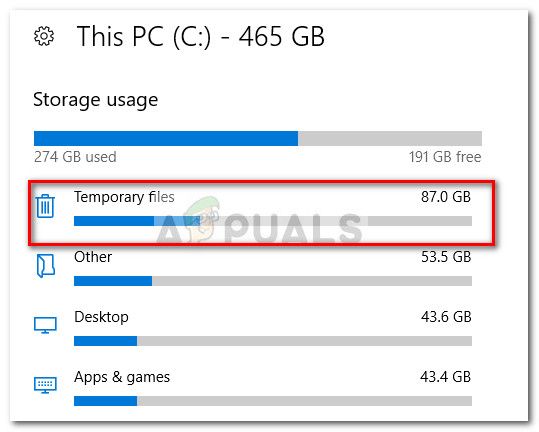
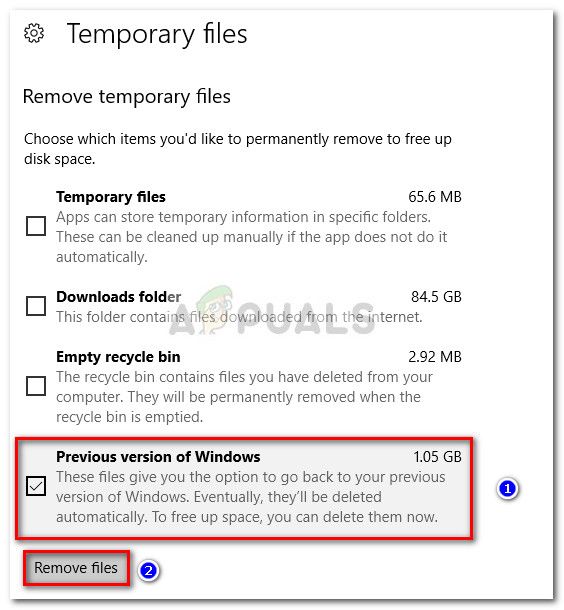
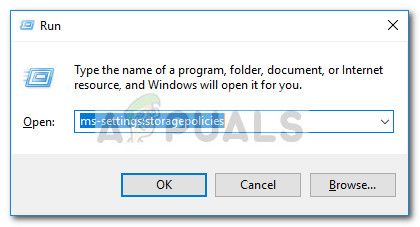
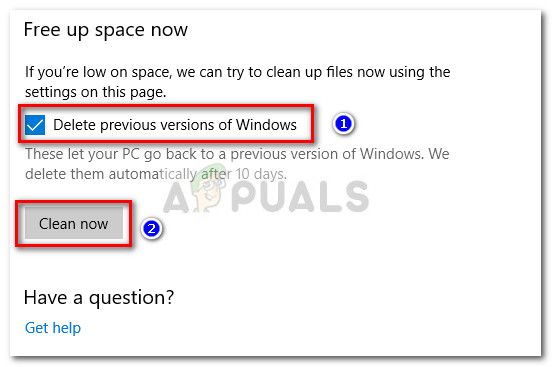
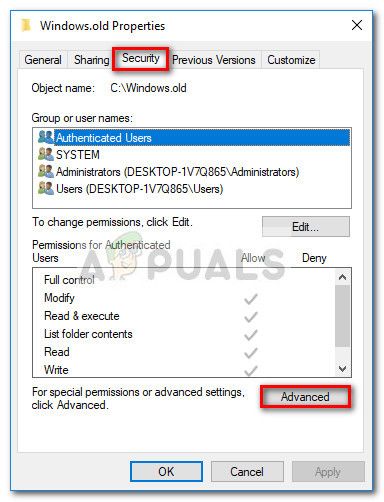
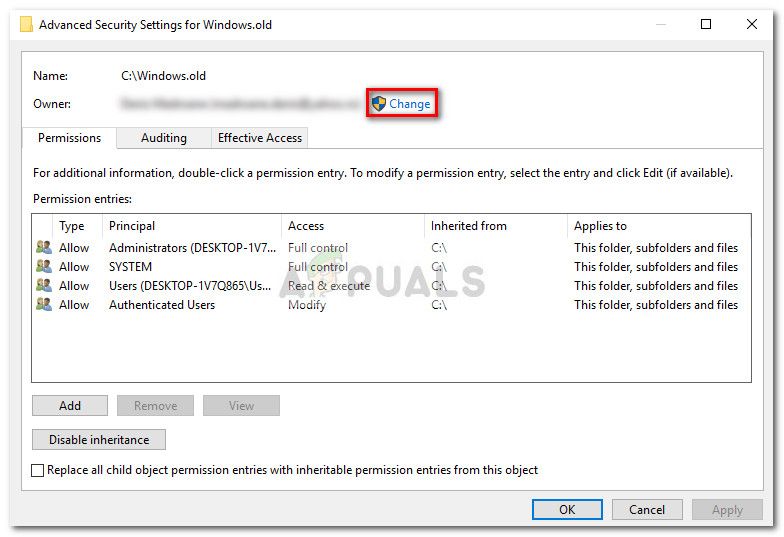
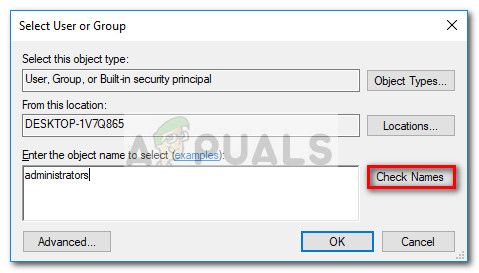
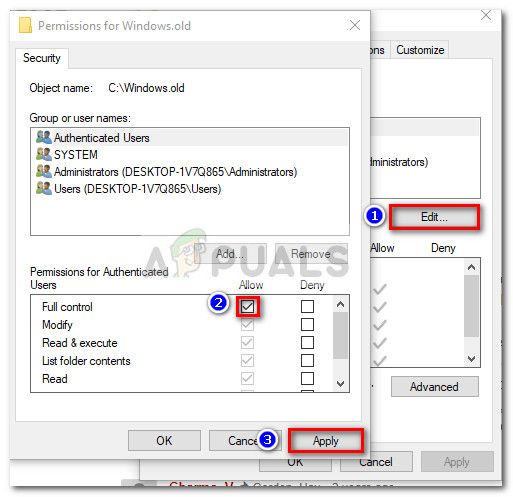
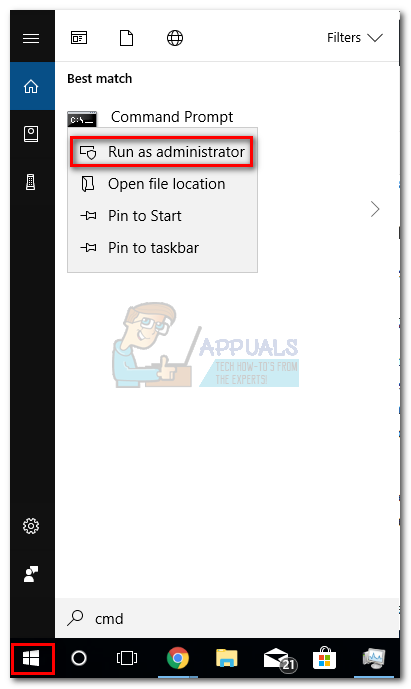
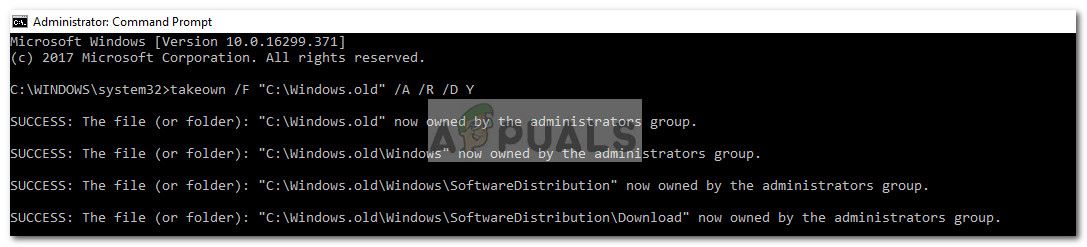 Замечания: Имейте в виду, что если у вас другой диск с ОС, вам нужно заменить букву «C» из приведенных выше команд правильной буквой.
Замечания: Имейте в виду, что если у вас другой диск с ОС, вам нужно заменить букву «C» из приведенных выше команд правильной буквой.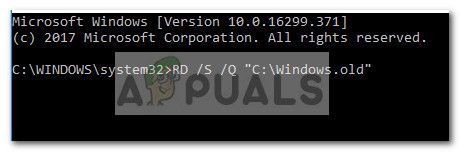 Замечания: Не забудьте заменить букву «С» на другую, если у вас есть собственное расположение для вашей ОС.
Замечания: Не забудьте заменить букву «С» на другую, если у вас есть собственное расположение для вашей ОС.